מהו קובץ ISO? ואיפה משתמשים בקבצי ISO?
Miscellanea / / January 12, 2022
ייתכן שנתקלת במונח קובץ ISO או תמונת ISO. תהיתם פעם מה זה אומר? קובץ המייצג את התוכן של כל דיסק (CD, DVD וכו') נקרא קובץ ISO. זה מכונה יותר פופולרי בתור תמונת ISO. זהו שכפול של התוכן של דיסק אופטי.

עם זאת, הקובץ אינו במצב מוכן לשימוש. אנלוגיה מתאימה לכך תהיה זו של קופסה של רהיטים שטוחים. הקופסה מכילה את כל החלקים. אתה רק צריך להרכיב את החלקים לפני שאתה יכול להתחיל להשתמש ברהיט. הקופסה כשלעצמה אינה משרתת שום מטרה עד להצבת החלקים. באופן דומה, יש לפתוח ולהרכיב תמונות ISO לפני שתוכל להשתמש בהן.
תוכן
- מהו קובץ ISO?
- היכן משתמשים בקבצי ISO?
- 1. הרכבה של תמונת ISO
- 2. צריבת תמונת ISO לדיסק
- 3. חילוץ קובץ ISO
- 4. יצירת הקובץ שלך מדיסק אופטי
מהו קובץ ISO?
קובץ ISO הוא קובץ ארכיון המכיל את כל הנתונים מתקליטור אופטי, כמו CD או DVD. זה נקרא על שם מערכת הקבצים הנפוצה ביותר שנמצאת במדיה אופטית (ISO 9660). איך קובץ ISO מאחסן את כל התוכן של דיסק אופטי? הנתונים מאוחסנים מגזר אחר מגזר מבלי להידחס. תמונת ISO מאפשרת לשמור ארכיון של דיסק אופטי ולשמור אותו לשימוש מאוחר יותר. אתה יכול לצרוב את תמונת ה-ISO לדיסק חדש כדי ליצור עותק מדויק של הקודמת. במספר מערכות הפעלה מודרניות, אתה יכול גם לעלות תמונת ISO כדיסק וירטואלי. עם זאת, כל היישומים יתנהגו כפי שהם יתנהגו אם היה דיסק אמיתי במקום.
היכן משתמשים בקבצי ISO?
השימוש הנפוץ ביותר בקובץ ISO הוא כאשר יש לך תוכנית עם מספר קבצים שברצונך להפיץ דרך האינטרנט. אנשים שרוצים להוריד את התוכנה יכולים להוריד בקלות קובץ ISO בודד המכיל את כל מה שהמשתמש ידרוש. שימוש בולט נוסף בקובץ ISO הוא שמירה על גיבוי של דיסקים אופטיים. כמה דוגמאות שבהן נעשה שימוש בתמונת ISO:
- Ophcrack הוא כלי לשחזור סיסמאות. הוא מקיף חלקים רבים של תוכנה ומערכת הפעלה שלמה. כל מה שאתה צריך נמצא בתוך קובץ ISO בודד.
- תוכניות רבות עבור אנטי וירוס הניתן לאתחול גם בדרך כלל משתמשים בקבצי ISO.
- ניתן לקנות גרסאות מסוימות של מערכת ההפעלה Windows (Windows 10, Windows 8, Windows 7) גם בפורמט ISO. בדרך זו, ניתן לחלץ אותם למכשיר או להרכיבם על מכשיר וירטואלי.
פורמט ISO מקל על הורדת הקובץ. זה זמין לצריבה בדיסק או כל מכשיר אחר.
בסעיפים הבאים, נדון בפעולות שונות לגבי קובץ ISO - כיצד לעשות זאת הרכב אותו, כיצד לצרוב אותו לדיסק, כיצד לחלץ, ולבסוף כיצד ליצור תמונת ISO שלך מ- דִיסק.
1. הרכבה של תמונת ISO
הרכבה של תמונת ISO היא תהליך שבו אתה מגדיר את תמונת ה-ISO כדיסק וירטואלי. כפי שהוזכר קודם לכן, לא יחול שינוי בהתנהגות האפליקציות. הם יתייחסו לתמונה כאל דיסק פיזי אמיתי. זה כאילו אתה מרמה את המערכת להאמין שיש דיסק אמיתי בזמן שאתה משתמש רק בתמונת ISO. איך זה שימושי? שקול שאתה רוצה לשחק במשחק וידאו שדורש הכנסת דיסק פיזי. אם יצרת תמונת ISO של הדיסק בעבר, אינך צריך להכניס דיסק אמיתי.
כדי לפתוח קובץ, עליך להשתמש באמולטור דיסק. לאחר מכן, אתה בוחר אות כונן לייצג את תמונת ה-ISO. Windows יתייחס לזה כמו אות המייצגת דיסק אמיתי. אתה יכול להשתמש באחד מיישומי צד שלישי רבים הזמינים בחינם, כדי להעלות תמונת ISO. עם זאת, זה מיועד רק למשתמשי Windows 7. חלק מהתוכניות החינמיות הפופולריות הן WinCDEmu ו-Pismo File Mount Audit Package. למשתמשי Windows 8 ו-Windows 10 קל יותר. תוכנת ההרכבה מובנית במערכת ההפעלה. אתה יכול ישירות ללחוץ לחיצה ימנית על קובץ ה-ISO וללחוץ על האפשרות הר. ללא שימוש בתוכנת צד שלישי, המערכת תיצור אוטומטית כונן וירטואלי.
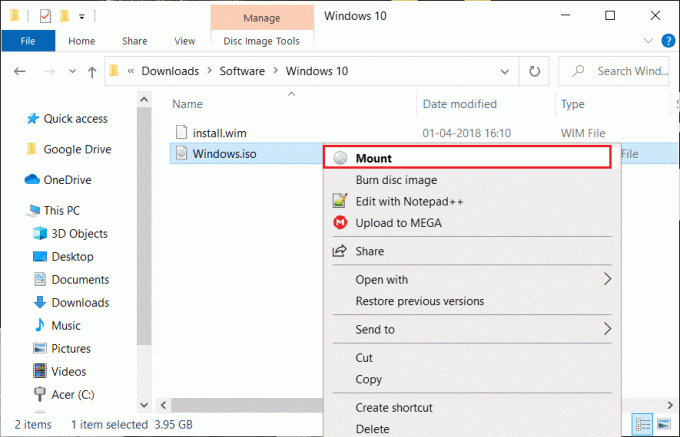
הערה: זכור שניתן להשתמש בתמונת ISO רק כאשר מערכת ההפעלה פועלת. הורדת קובץ ISO למטרות מחוץ למערכת ההפעלה לא תעבוד (כמו קבצים עבור כמה כלי אבחון של כונן קשיח, תוכניות בדיקת זיכרון וכו'...)
קרא גם:3 דרכים להעלות או לבטל את הטעינה של קובץ ISO ב-Windows 10
2. צריבת תמונת ISO לדיסק
צריבת קובץ ISO לדיסק היא אחת הדרכים הנפוצות ביותר להשתמש בו. התהליך עבור זה אינו דומה לצריבת קובץ רגיל לדיסק. התוכנה שבה נעשה שימוש צריכה תחילה להרכיב את חלקי התוכנה השונים בקובץ ה-ISO ולאחר מכן לצרוב אותו בדיסק.
מערכות הפעלה מודרניות כגון Windows 7, Windows 8 ו-Windows 10 אינן זקוקות לתוכנת צד שלישי כדי לצרוב קבצי ISO לדיסק. לחץ פעמיים על הקובץ ובצע את הקוסמים הבאים.
אתה יכול גם לצרוב תמונת ISO לכונן USB. זהו מכשיר האחסון המועדף כיום. עבור תוכניות מסוימות שעובדות מחוץ למערכת ההפעלה, צריבת תמונת ISO לדיסק או מדיה נשלפת אחרת היא הדרך היחידה להשתמש בה.
לא ניתן לאתחל מתוכנות מסוימות המופצות בפורמט ISO (כמו Microsoft Office). לרוב אין צורך להפעיל תוכניות אלו מחוץ למערכת ההפעלה, ולכן אין צורך לאתחל אותן מתמונת ה-ISO.
עֵצָה: אם קובץ ה-ISO אינו נפתח בעת לחיצה כפולה, עבור אל מאפיינים ובחר ב-isoburn.exe כתוכנית שאמורה לפתוח קובצי ISO.
3. חילוץ קובץ ISO
חילוץ מועדף כאשר אינך רוצה לצרוב את קובץ ה-ISO לדיסק או להתקן נשלף. ניתן לחלץ את התוכן של קובץ ISO לתיקיה באמצעות תוכנת דחיסה/פירוק. חלק מהתוכנות החינמיות המשמשות לחילוץ קבצי ISO הן 7-Zip ו-WinZip. התהליך יעתיק את התוכן של קובץ ה-ISO לתיקיה במערכת שלך. תיקיה זו היא בדיוק כמו כל תיקיה אחרת במערכת שלך. עם זאת, לא ניתן לצרוב את התיקיה ישירות להתקן נשלף. באמצעות 7-Zip, ניתן לחלץ את קבצי ה-ISO במהירות. לחץ לחיצה ימנית על הקובץ, לחץ על 7-Zip, ולאחר מכן לחץ על אפשרות חילוץ ל'\'.
לאחר התקנת אפליקציית דחיסה/פירוק, האפליקציה תשייך את עצמה אוטומטית לקובצי ISO. לכן, בזמן העבודה עם קבצים אלה, פקודות מובנות מסייר הקבצים לא יופיעו עוד. עם זאת, מומלץ להשתמש באפשרויות ברירת המחדל. לכן, אם התקנת אפליקציית דחיסה, בצע את ההליך המופיע להלן כדי לשייך מחדש את קובץ ה-ISO לסייר הקבצים.
- עבור אל הגדרות אפליקציות אפליקציות ברירת מחדל.
- גלול מטה וחפש את האפשרות 'בחר אפליקציות ברירת מחדל לפי סוג קובץ' בצד ימין שלך. לחץ על האפשרות.
- כעת תראה רשימה ארוכה של הרחבות. חפש סיומת .iso.
- לחץ על האפליקציה שמשויכת כעת ל-.iso. מהחלון הקופץ, בחר סייר Windows.
4. יצירת הקובץ שלך מדיסק אופטי
אם אתה רוצה לגבות באופן דיגיטלי את התוכן בדיסקים האופטיים שלך, אתה צריך לדעת איך ליצור את קובץ ה-ISO שלך מהדיסק. קבצי ISO אלה יכולים להיות מורכבים על מערכת או לצרוב במכשיר נשלף. אתה יכול גם להפיץ את קובץ ה-ISO.
בחלק ממערכות ההפעלה (macOS ו-Linux) מותקנות מראש תוכנה שיוצרת קובץ ISO מדיסק. עם זאת, Windows אינו מציע זאת. אם אתה משתמש Windows, עליך להשתמש באפליקציה של צד שלישי כדי ליצור תמונת ISO מדיסק אופטי.
מוּמלָץ:מהו כונן דיסק קשיח (HDD)?
סיכום
- קובץ ISO או תמונה מכילים עותק לא דחוס של התוכן של דיסק אופטי.
- הוא משמש בעיקר לגיבוי התוכן בדיסק האופטי ולהפצת תוכניות גדולות עם מספר קבצים באינטרנט.
- קובץ ISO בודד יכול להכיל פיסות תוכנה רבות או אפילו מערכת הפעלה שלמה. לפיכך, זה מקל על ההורדה. מערכת ההפעלה של Windows זמינה גם בפורמט ISO.
- ניתן להשתמש בקובץ ISO בדרכים רבות - מותקן על המערכת, חילוץ או צרוב בדיסק. בזמן הרכבה של תמונת ISO, אתה גורם למערכת להתנהג כפי שהיא הייתה מתנהגת אילו הוכנס דיסק אמיתי. חילוץ כולל העתקת קובץ ISO לתיקיה במערכת שלך. ניתן להשיג זאת באמצעות יישום דחיסה. עבור יישומים מסוימים שעובדים מחוץ למערכת ההפעלה, יש צורך לצרוב את קובץ ה-ISO בהתקן נשלף. הרכבה וצריבה אינן מצריכות יישומים של צד שלישי, בעוד שהחילוץ דורש יישום כזה.
- אתה יכול גם להשתמש ביישום כדי ליצור את קובץ ה-ISO שלך מדיסק אופטי כדי לשמור על גיבוי/להפיץ את התוכן.


![מנהל ההתקן של התצוגה הפסיק להגיב ושוחזר שגיאה [פתורה]](/f/b0ede70687876956d0524f93eb295597.jpg?width=288&height=384)
